| ■ネットワークドライブの割り当て手順 |
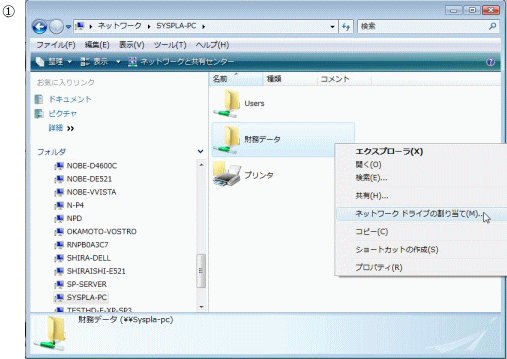
| 「スタート」ボタンをクリックして「ネットワーク」を開きます。ネットワーク上のパソコンがリストに表示されます。データを管理するパソコンを開き、keeperzaimu”フォルダの一つ上の階層のフォルダ(上の例では“財務データ”フォルダ)を右クリックして「ネットワークドライブの割り当て」を選択します。 |
|
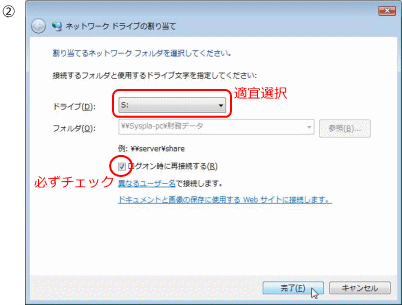
適宜のドライブを選択し、「ログオン時に再接続する」にチェックした上で「完了」ボタンを押します。
以上でネットワークドライブの割り当て処理は完了です。今回の処理で開いた画面を全て閉じます。 |
|
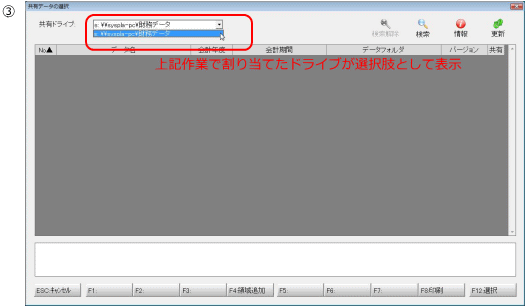
| キーパー財務を起動して、【データ選択】画面を表示させます。空白行を指定して「共有取得」ボタンを押すと【共有データの選択画面が開きます。「共有ドライブ」欄のリストに②で割り当てたドライブが選択肢として表示されます。 |
|
|